怎么在文档中调整单元格大小?
一、手动调整单元格大小
1、调整单元格列宽。打开原始文件,将鼠标指针指向要调整大小的单元格的列线,当鼠标指针变成左右对称箭头时,向左拖动鼠标,将表格调整到合适宽度后,释放鼠标,如图所示。
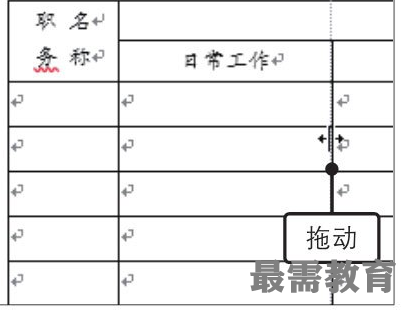
2、调整单元格行高。将鼠标指针指向要调整大小的单元格下方的行线处,当鼠标指针变成上下对称箭头时,向下拖动鼠标,将表格调整到合适高度后,释放鼠标,如图所示。
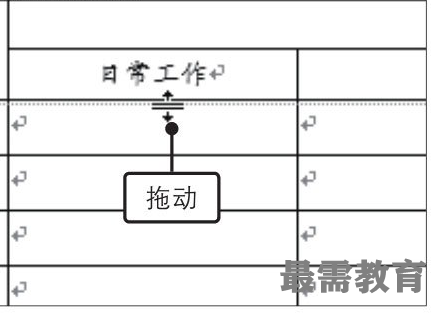
3、显示调整单元格大小后的效果。经过以上操作,就完成了手动调整单元格大小的操作,效果如图所示。
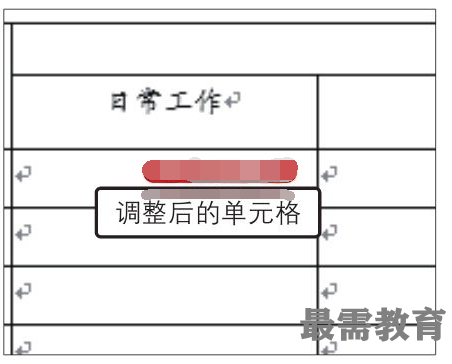
二、精确调整单元格大小
1、选择要调整大小的单元格。继续上一操作,将光标定位在要调整大小的单元格中,如图所示。
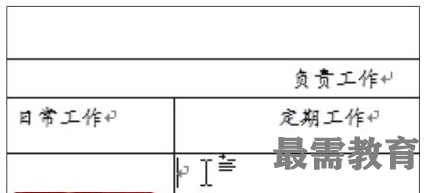
2、调整单元格大小。❶切换至“表格工具-布局”选项卡,❷在“单元格大小”组的“高度”数值框中输入“1厘米”,❸“宽度”数值框中输入“3厘米”,如图所示。
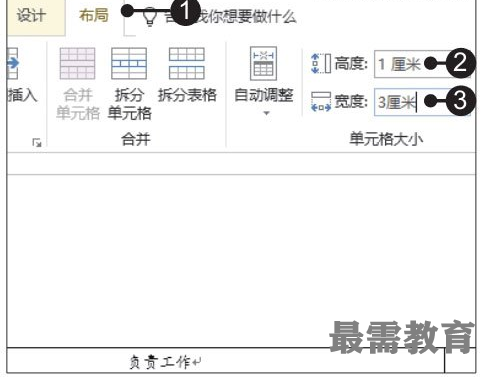
3、显示调整单元格大小的效果。按下【Enter】键,就完成了调整单元格大小的操作,效果如图所示。
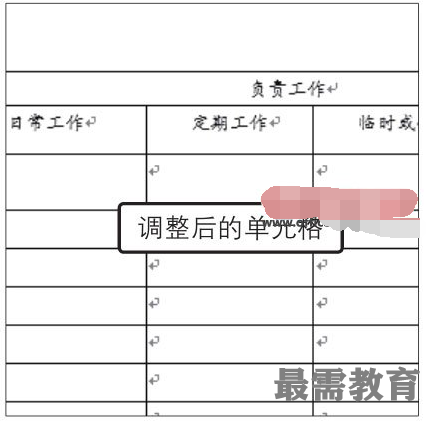
三、根据内容自动调整单元格大小
1、执行“根据内容自动调整表格”命令。继续上一操作,❶将光标定位在要调整大小的表格中的任意单元格中,❷切换至“表格工具-布局”选项卡,❸单击单元格大小”组中的“自动调整”按钮,❹在展开的列表中单击“根据内容自动调整表格”选项,如图所示。
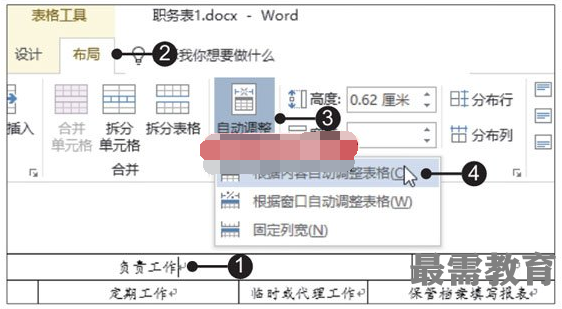
2、显示调整单元格大小的效果。经过以上操作,表格中的所有单元格的列宽都会根据内容自动进行调整,效果如图所示。
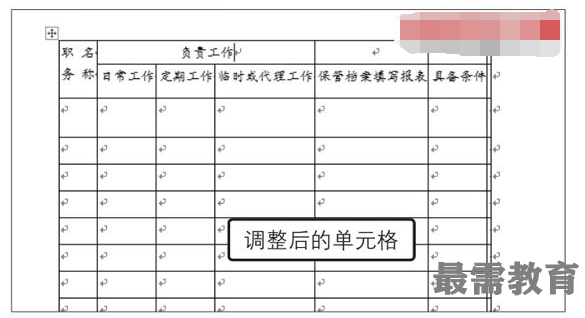
继续查找其他问题的答案?
-
Word 2019如何转换为PowerPoint?(视频讲解)
2021-01-258次播放
-
PowerPoint 2019如何为切换效果添加声音?(视频讲解)
2021-01-232次播放
-
PowerPoint 2019如何设置切换效果的属性?(视频讲解)
2021-01-232次播放
-
PowerPoint 2019如何为幻灯片添加切换效果?(视频讲解)
2021-01-230次播放
-
2021-01-199次播放
-
2021-01-193次播放
-
2021-01-192次播放
-
2021-01-191次播放
-
2021-01-1912次播放
-
2021-01-196次播放
 办公软件操作精英——周黎明
办公软件操作精英——周黎明
 湘公网安备:43011102000856号
湘公网安备:43011102000856号 

点击加载更多评论>>